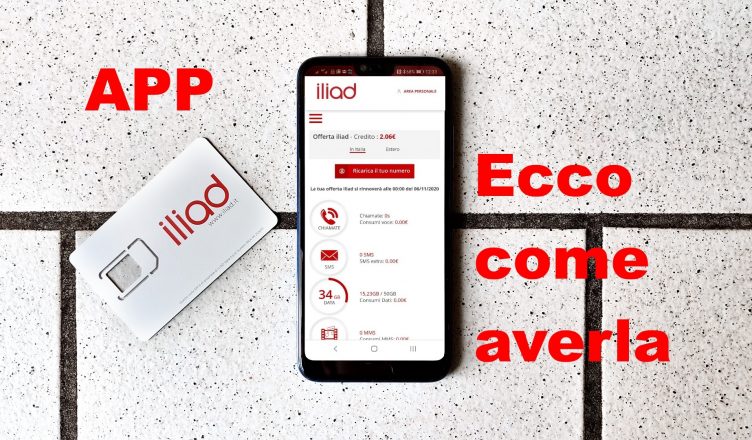App Iliad: WEB APP con Google Chrome
La prima cosa da fare per installarla e aprire il vostro Browser. Nel primo caso supponiamo che usiate Google Chrome. Scrivete nella barra degli indirizzi iliad.it per andare sulla home page del sito del gestore telefonico. Qui accedete alla vostra “area personale” tappando sulla scritta apposita e poi inserendo la “ID UTENTE” e la “PASSWORD” (freccia nera Immagine 1). Fatto questo tappate sui tre puntini in alto a destra di Chrome per fare aprire il menù del browser (Freccia azzurra, Immagine 1), dopodicchè tappate sulla scritta “Aggiungi a schermata Home” (freccia verde, Immagine 1). In questo modo si creerà un’icona sulla schermata principale del vostro telefono che vi permetterà di accedere alla vostra WEB App Iliad. Per non inserire ogni volta ID e Password ricordate di salvarle in Chrome.

Creare App Iliad con Browser Samsung
Se usate il Browser della Samsung il procedimento è molto simile. Per prima cosa andate sempre su iliad.it e accedete alla vostra “Area Personale” . Se vi chiederà di salvare ID e Password rispondete di “SI”. Una volta dentro dovete semplicemente tappare sulle tre lineette in basso a destra (immagine 2, freccia verde) e nel menù che si aprirà tappate sull’icona “Aggiungi pagina a” (immagine 2, freccia rossa) e poi su “Schermata Home”. Verrà creata la solita icona che vi permetterà di usare la vostra WEB APP.

App Iliad: creata con Firefox
Il terzo esempio che vi voglio sottoporre è la WEB APP creata tramite Mozzilla Firefox. Il procedimento è pressocchè lo stesso. Accedete alla vostra area personale e salvate le vostre credenziali di accesso (Immagine 3, freccia nera). Tappate poi sui tre puntini in basso a destra per aprire il menù delle opzioni (immagine 3, freccia azzurra). Nel solito menù questa volta dovete tappare sulla scritta “Agg. a schermata principale” (Immagine 3, freccia verde).